WordPress Formuna Başlık Resmi Nasıl Eklenir?
Yayınlanan: 2022-12-16WordPress formunuza nasıl başlık resmi ekleyeceğinizi öğrenmek ister misiniz?
Resim eklemek, formunuzu kişiselleştirmenin, kullanıcılara formun neyle ilgili olduğu konusunda bir fikir vermenin veya işletmeniz için bir logo öne çıkarmanın harika bir yoludur.
Neyse ki, WPForms ile bunu yapmak çok kolay. WPForms'taki içerik alanı, resimler veya logolar gibi metin ve ortamları doğrudan formlarınıza yükleme işlemini basitleştirir.
Bu yazıda, bir WordPress formuna başlık resmi eklemek için içerik alanını kullanma sürecinde size yol göstereceğiz.
Formunuza Şimdi Bir Başlık Resmi Ekleyin
Forma Neden Başlık Resmi Eklemeliyim?
Formunuzu bir başlık resmiyle kişiselleştirmek, WordPress web sitenizi tutarlı ve uyumlu bir tasarımla tamamlamanın kolay bir yoludur. Sürükle ve bırak form oluşturucumuz, formları özelleştirmeyi çocuk oyuncağı haline getirdiğinden, resimlerinizi çeşitli stillerde kullanabilirsiniz.
Ayrıca, bir resim kullanmak, web sitenizin kullanıcılarına sitenizden ve formunuzdan ne bekleyecekleri konusunda net bir fikir verecektir. Başlık resminiz formunuzdaki içeriğin konusunu yansıtabilir veya logo gibi işletmenizi veya kuruluşunuzu temsil eden bir resim olabilir.
WordPress Formuna Başlık Resmi Nasıl Eklenir?
Herhangi bir kod olmadan bir WordPress formuna nasıl başlık resmi ekleyeceğinizi göstereceğiz. Sadece şu adımları izleyin:
Bu makalede
- 1. WPForms Eklentisini Kurun
- 2. Basit İletişim Formu Şablonunu Seçin
- 3. İçerik Alanını Ekleyin
- 4. Şirket Logonuzu/Resminizi Yükleyin
- 5. Formu Kaydedin ve Yerleştirin
1. WPForms Eklentisini Kurun
Öncelikle, WPForms Eklentisini yüklemeniz gerekir. Tüm WPForms lisanslarına buradan göz atın veya eklentiyi WordPress panonuzdan indirin.
Bir başlık resmi eklemek üzere içerik alanını kullanmak için Pro, Plus veya Elite gibi yükseltilmiş bir lisans seçmeniz gerekir.
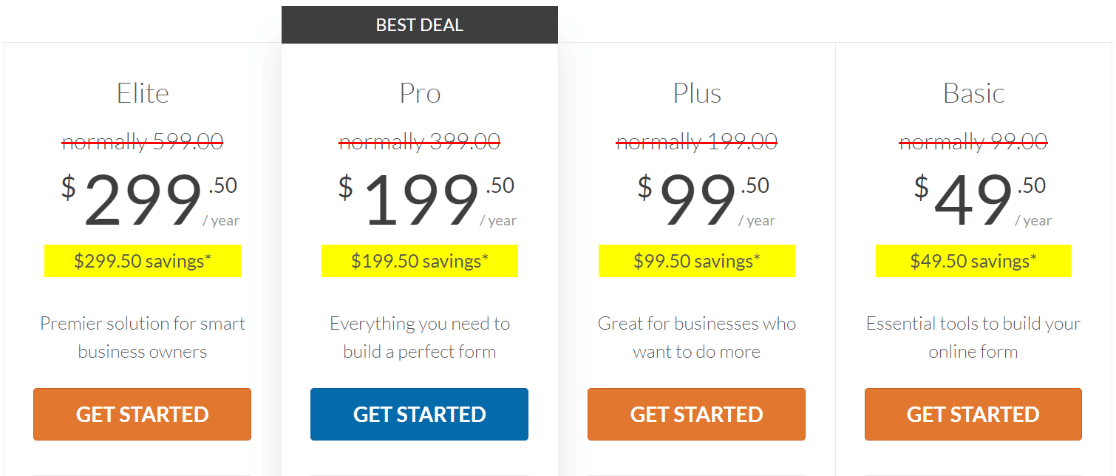
İşte bir WordPress eklentisinin nasıl kurulacağına dair faydalı bir eğitim.
2. Basit İletişim Formu Şablonunu Seçin
Sitenizde eklenti kurulumunu yaptıktan sonra, WordPress kontrol panelinizde WPForms'a gidin ve Yeni Ekle'yi tıklayın.
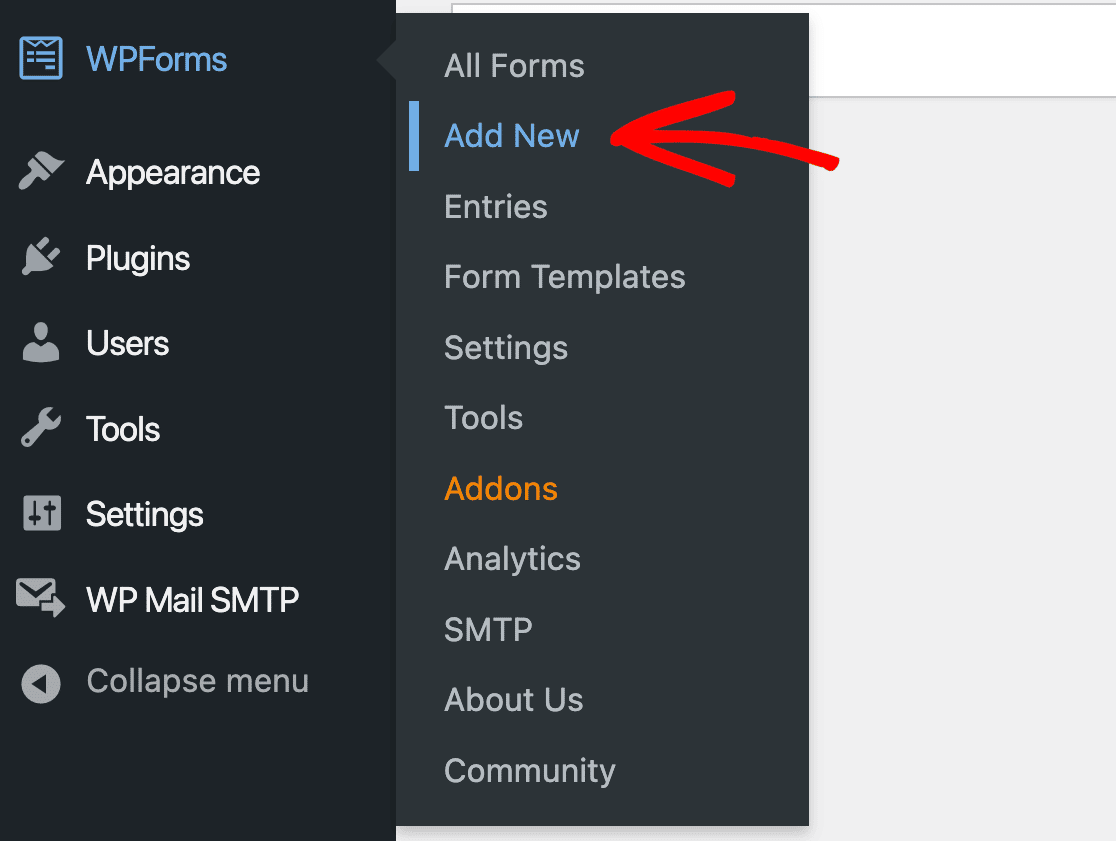
Buradan, formunuzu oluşturmak için aralarından seçim yapabileceğiniz geniş bir şablon yelpazesi bulacaksınız.
Ama önce forma bir isim verelim. Bu eğitim için, formumuzu, formun üst kısmında görüntülenecek olan “Bize Ulaşın” olarak adlandıracağız.
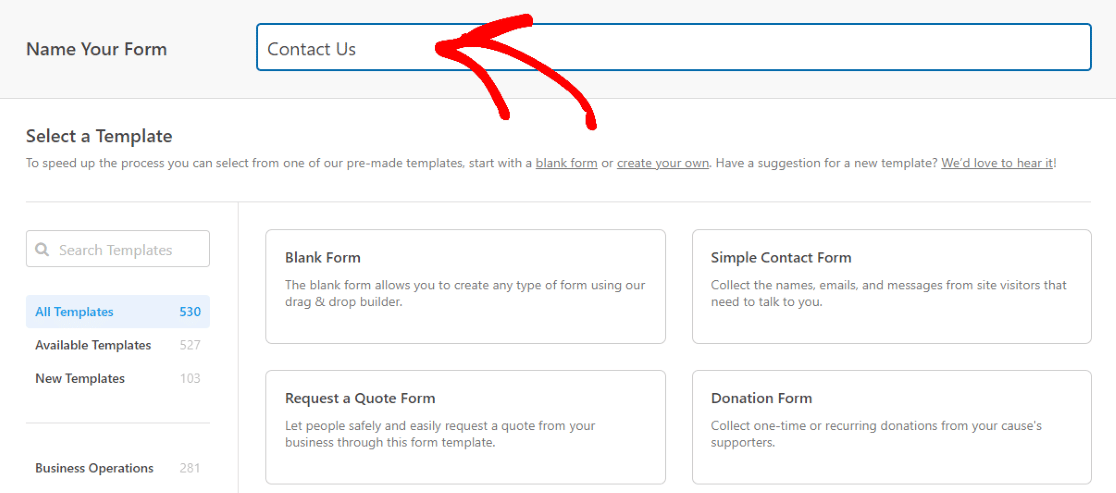
Şimdi Basit İletişim Formunu seçeceğiz.
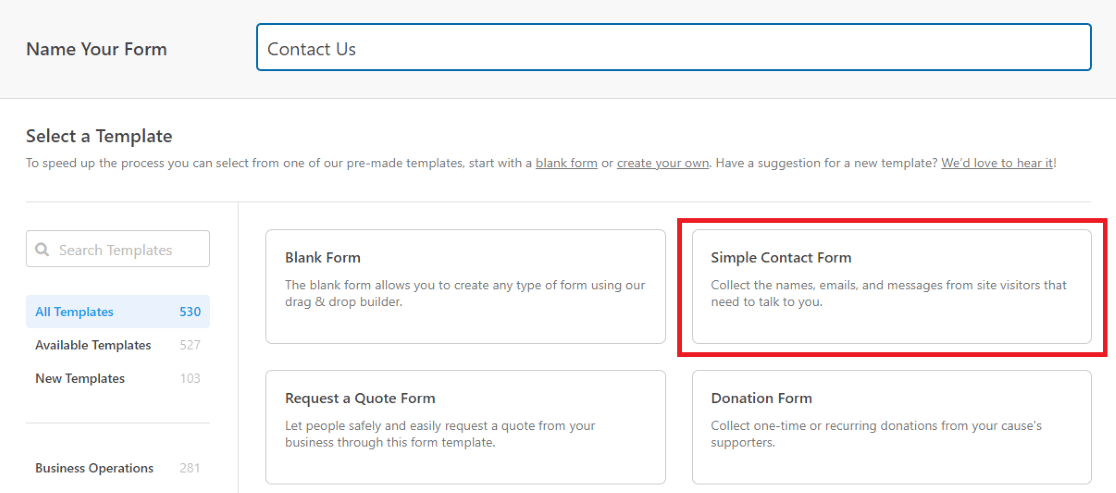
Bu bizi, bu şablonu özelleştirmek için kullanımı kolay form oluşturucuyu kullanacağımız yeni bir sayfaya götürecektir.
3. İçerik Alanını Ekleyin
Artık form oluşturucuda olduğumuza göre, Alanlar sekmesindeki seçimlerden içerik alanını ekleyeceğiz.
İçeriği tıklayın ve alanı formunuzda olmasını istediğiniz yere sürükleyip bırakın.
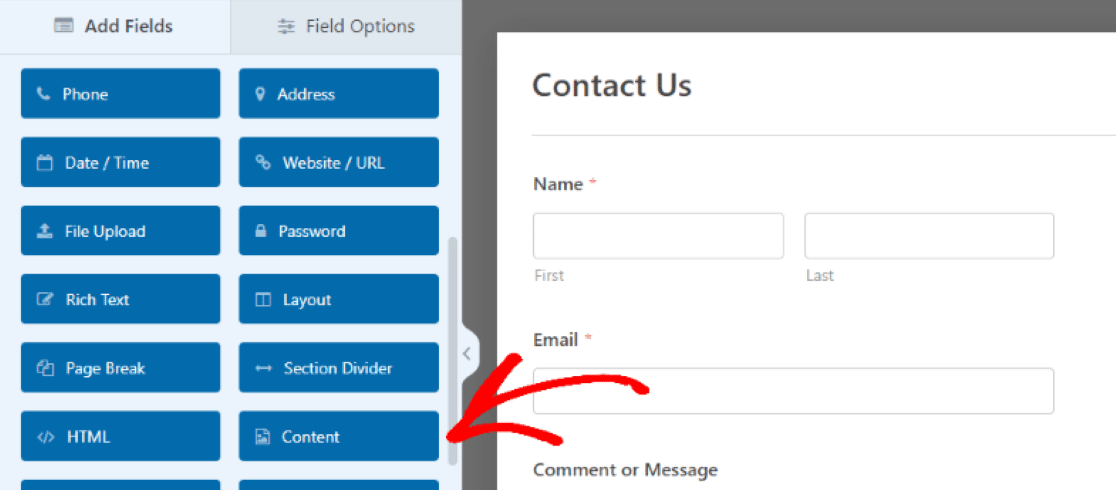
Yüklenen medyanın formumuzda bir başlık resmi olarak işlev görmesi için içerik alanını sayfanın en üstüne sürüklüyoruz.
İçerik alanı yerinde olduğunda, Alan Seçeneklerine erişmek için üzerine tıklayacağız ve medyamızı ekleyeceğiz ve sol bölmedeki kolay metin düzenleyiciyi kullanarak metni düzenleyeceğiz.
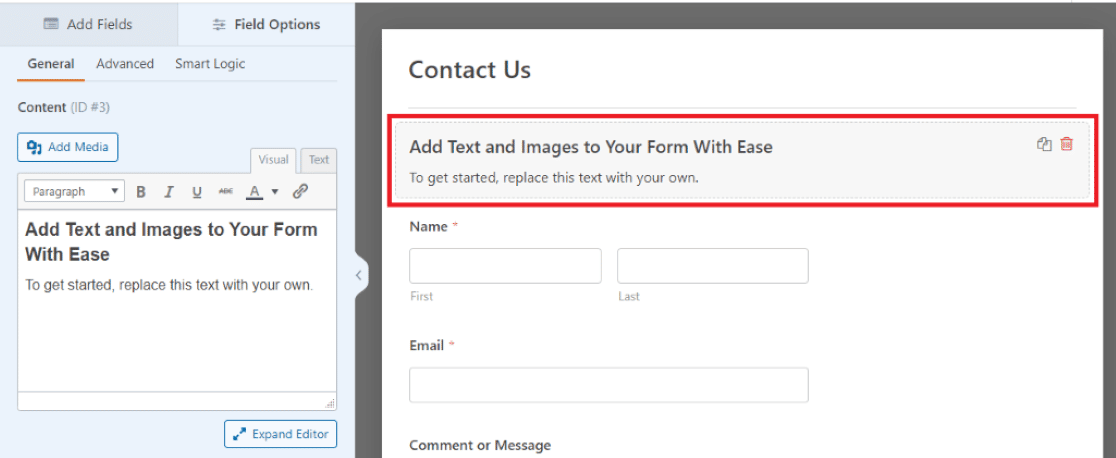
Harika! Artık resmimizi yüklemeye ve forma biraz metin girmeye hazırız.
4. Şirket Logonuzu/Resminizi Yükleyin
Ardından, görselimizi içerik alanına yüklemek için Medya Ekle'ye tıklayacağız.
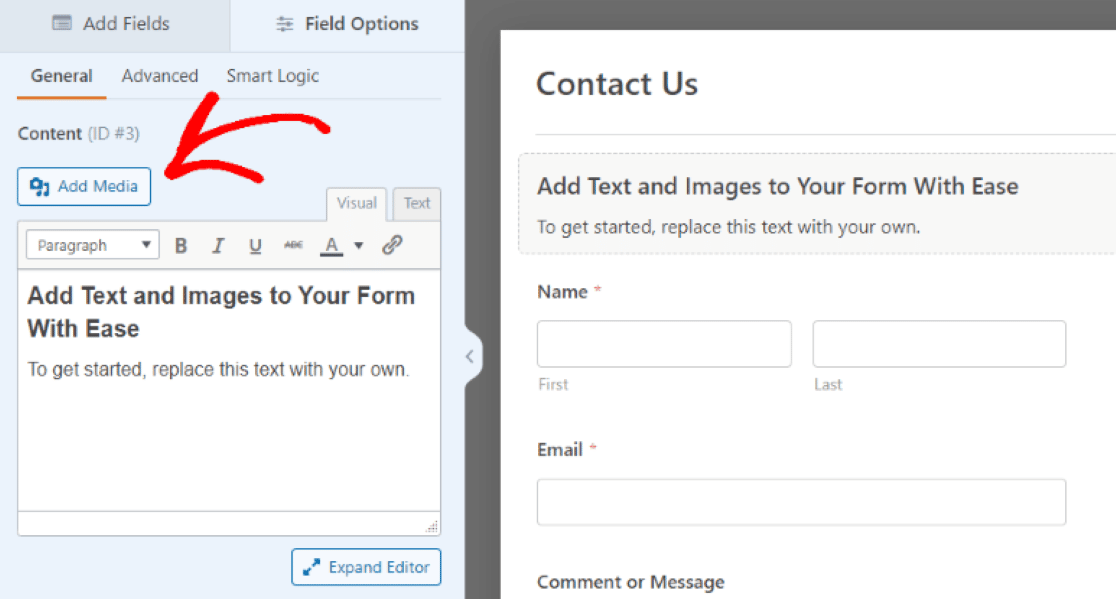
Resmimiz yerinde olduğunda, resmin veya logonun boyutunu, yönünü ve diğer ayrıntılarını düzenleyebiliriz.
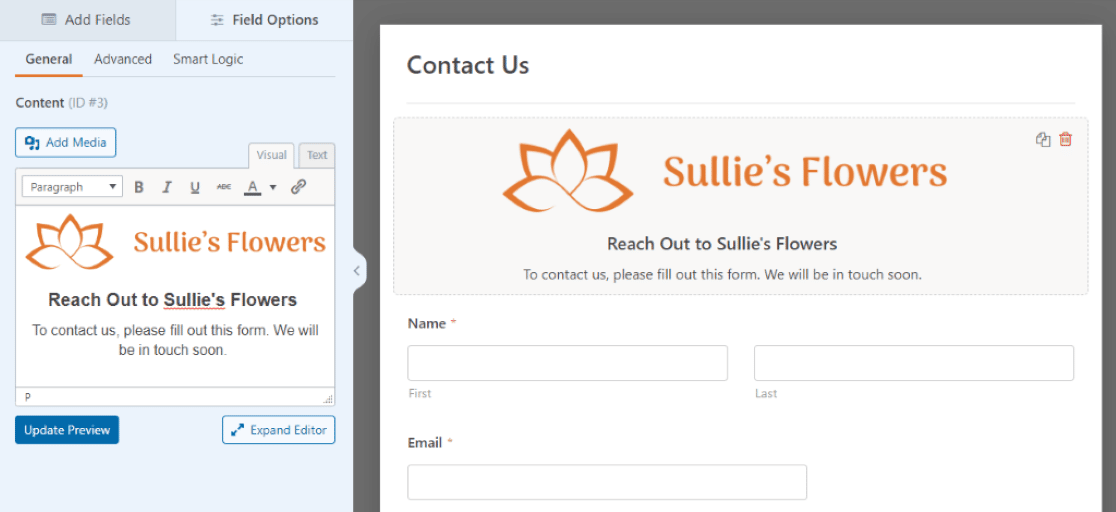
Resmimizin bir başlık resmi gibi davranmasını sağlamak için Gelişmiş sekmesine gittik ve Alan Boyutunu Büyük olarak ayarladık.

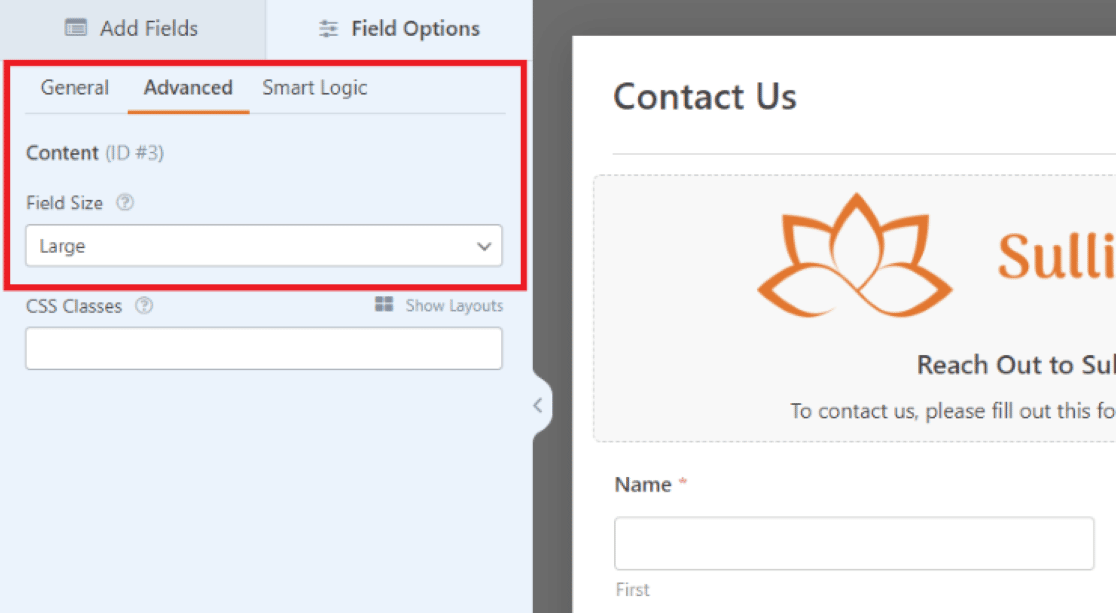
Ardından, Genel sekmesine geri döndüğümüzde, metin alanındaki biçimlendirme seçeneklerini kullanarak görüntünün alana ortalanmasını sağladık.
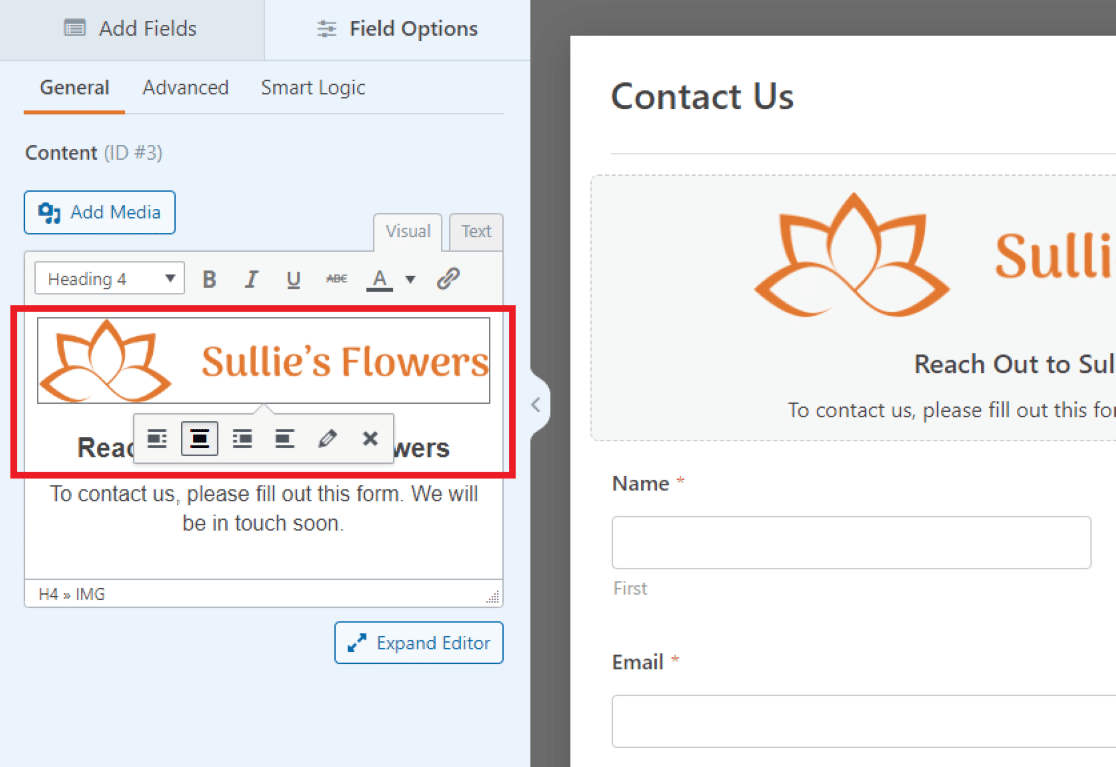
Ayrıca alandaki metni düzenleme yeteneğine sahibiz. Buradaki metni, ziyaretçiler için kısa bir mesaj ve iletişim formunu doldurmaları için bir istem olacak şekilde düzenledik.
Üzerindeki medya gibi, İçerik alanı ile metni özgürce biçimlendirebilirsiniz. Daha da fazla düzenleme seçeneği için metin kutusunun altındaki Düzenleyiciyi Genişlet'i tıklayın.
Buradaki logomuz için, metni görüntünün geri kalanıyla ortaladık.
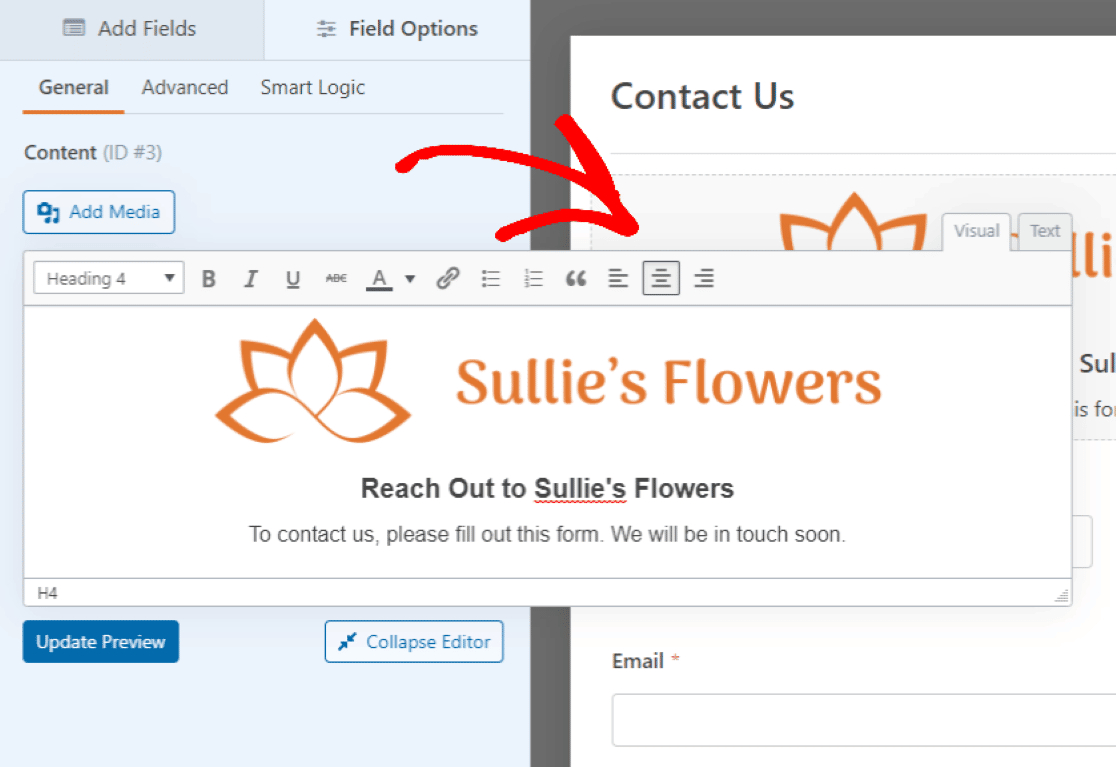
Formdaki diğer alanları da özelleştirmek isteyebilirsiniz.
Örneğin, üzerindeki başlık resmimizin genişliğiyle eşleşmesi için ad alanının boyutunu Geniş olarak artırdık.
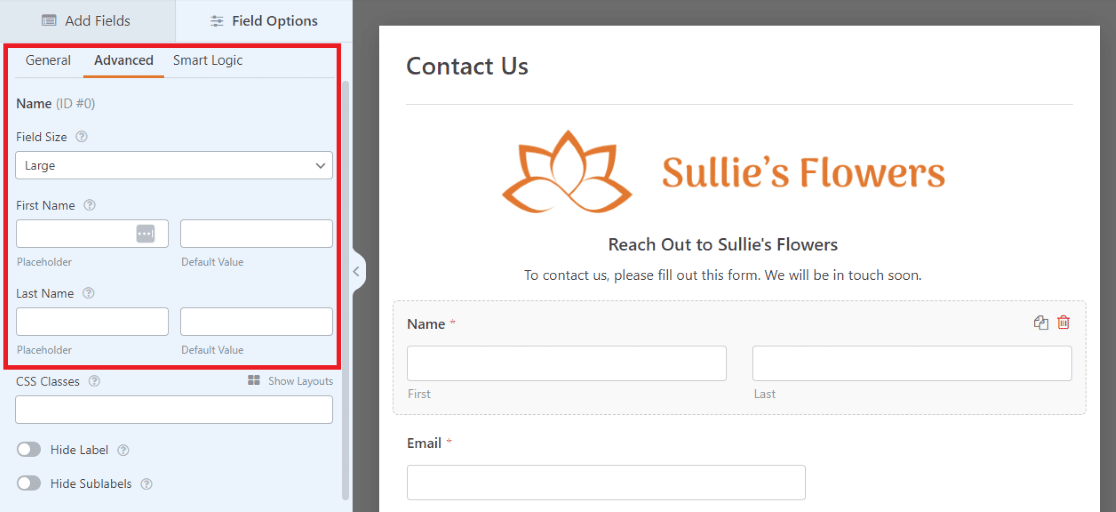
Formdaki alanların ayrıntılarını uygun gördüğünüz şekilde özelleştirmenin birçok yolu vardır ve ilerledikçe değişikliklerinizi önizleyebilirsiniz.
İçerik alanında yapılan ayarlamaları görmek için Önizlemeyi Güncelle'ye tıkladığınızdan emin olun.
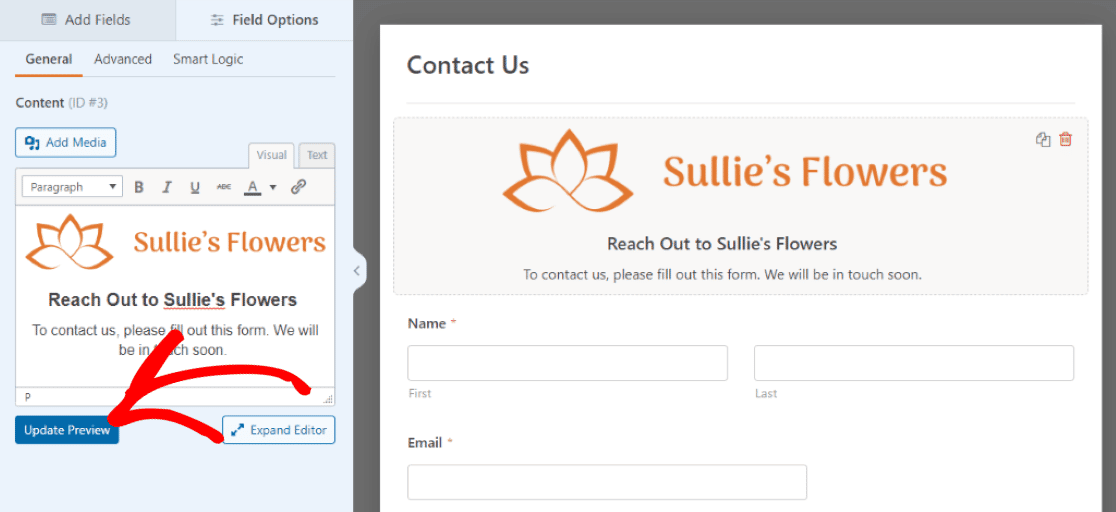
Harika! Artık formu istediğimiz herhangi bir sayfaya yerleştirmeye hazırız!
5. Formu Kaydedin ve Yerleştirin
Sayfa önizlemesine yansıyan değişiklikleri görmek için formun sağ üst kısmındaki Kaydet düğmesine basın.
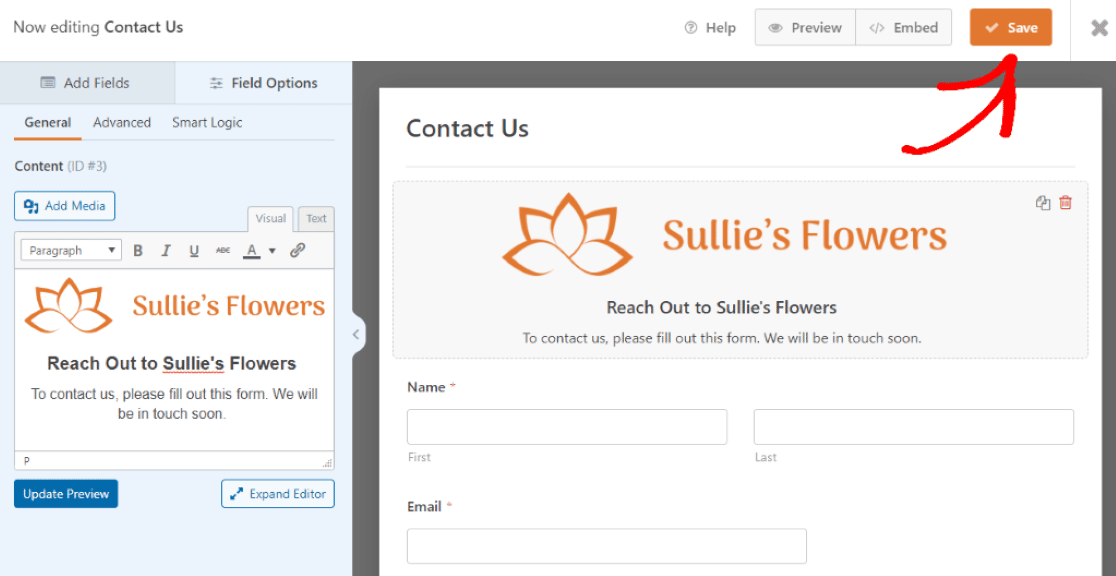
Sayfa ön izlemesine baksanız da bakmasanız da devam etmeden önce Kaydet'e tıklamanız gerekir.
Şimdi, bu formu WordPress web sitemizin yeni bir sayfasına eklemek için üstteki Göm düğmesine tıklayacağız.
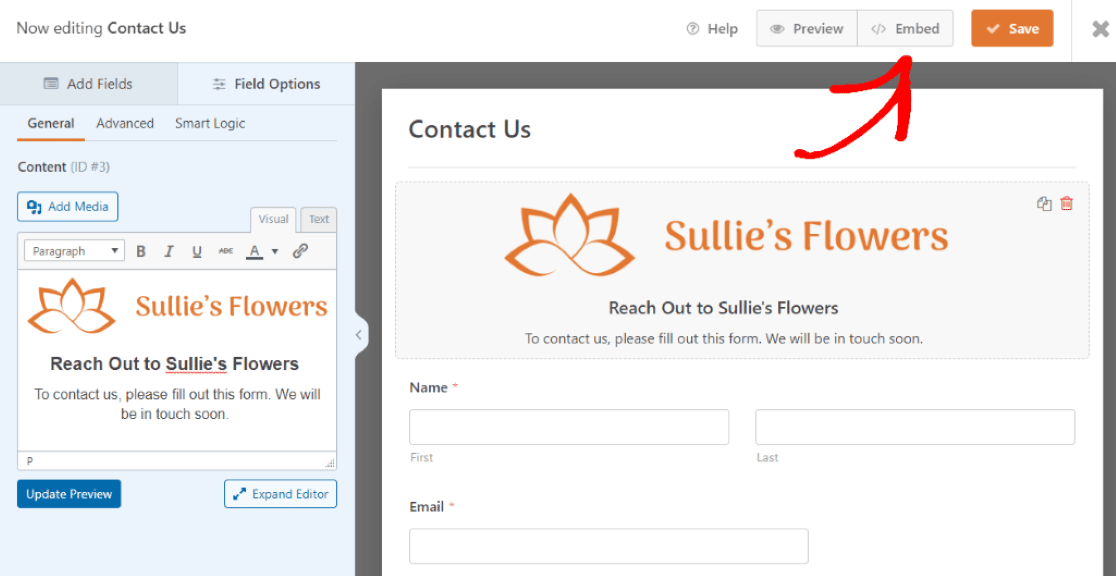
Embed'e tıkladıktan sonra yeni formu nereye koyacağımızı seçeceğiz.
Mevcut Sayfayı Seçme veya Yeni Sayfa Oluşturma seçeneğine sahibiz. Bu eğitim için yeni bir sayfa oluşturuyoruz, bu nedenle Yeni Sayfa Oluştur'a tıklayacağız.
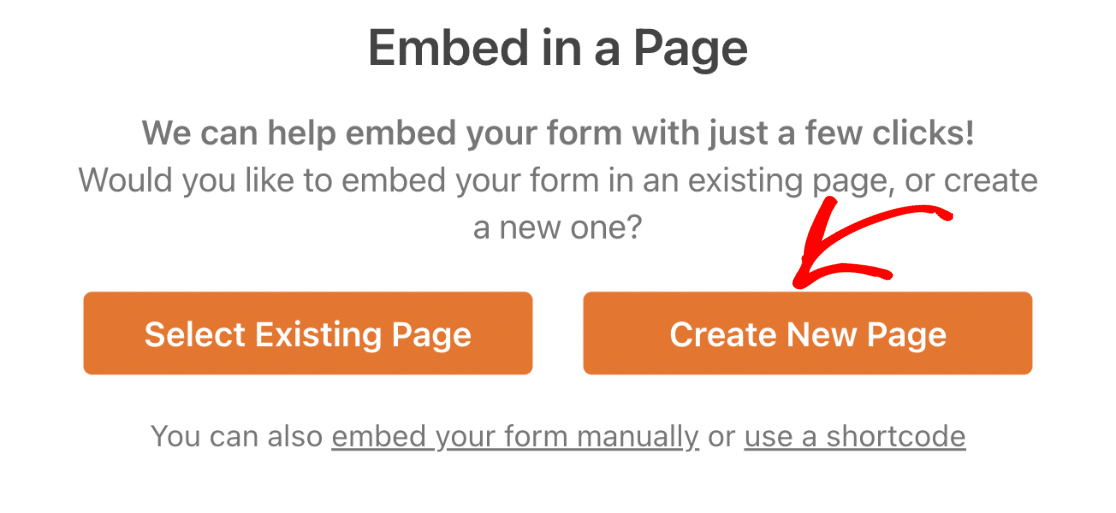
Bundan sonra, yeni sayfayı adlandırmamız istenir.
Şablonu seçtiğimizde bu forma bu adı verdiğimiz için bizimkine "Bize Ulaşın" adını vereceğiz.
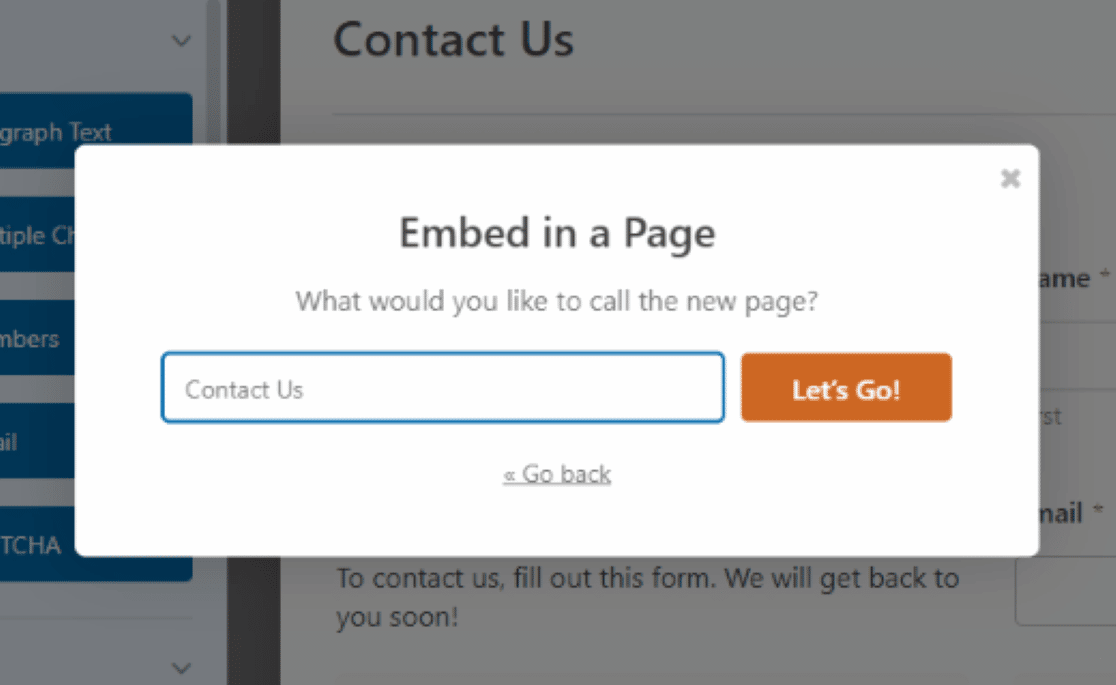
Artık formu WordPress web sitemiz için yeni oluşturulan bir sayfada görebiliriz. Buradan sayfayı önizleyebilir, taslak olarak kaydedebilir veya yayınlayabiliriz.
Hazır olduğunuzda, bu sayfayı sitenizde yayınlamak için Yayınla'yı tıklayın.
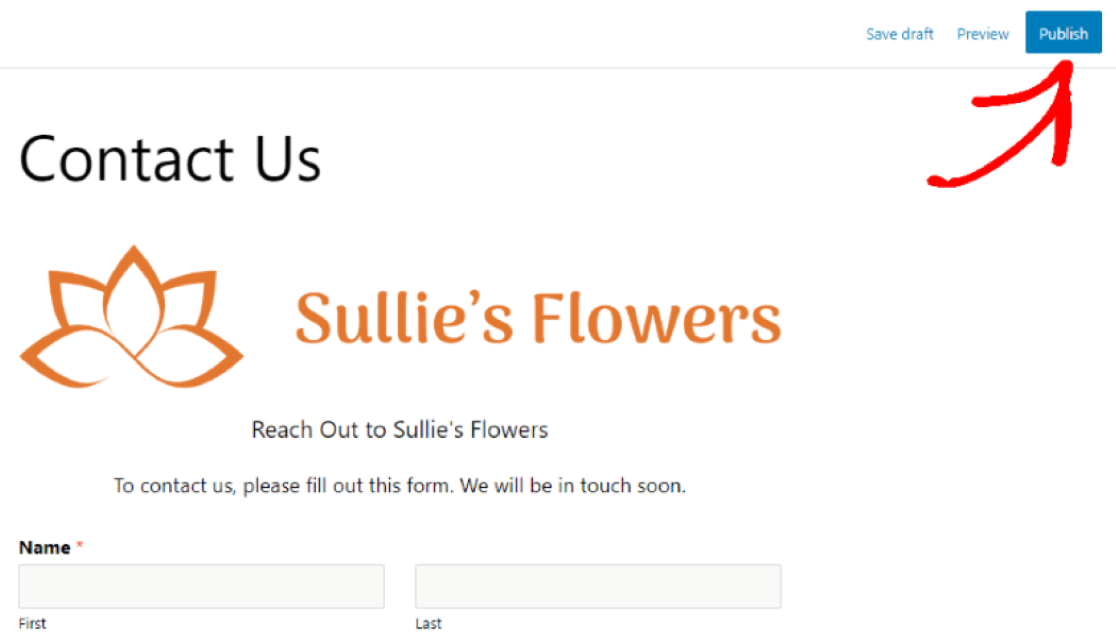
Harika! Artık WordPress formunuza başarıyla bir başlık resmi eklediniz.
Formunuza Şimdi Bir Başlık Resmi Ekleyin
Ardından, WordPress'te İletişim Formu Spam'ını Durdurun.
Seçtiğiniz başlık resmiyle özelleştirilmiş çekici yeni bir formla, çok sayıda web sitesi ziyaretçisini formunuzu doldurmaya davet edeceksiniz.
Ancak yeni formunuzla spam toplamak istemezsiniz.
Spam gönderenlerin formlarınızı doldurmasını engellemek için, WordPress formlarınızda spam gönderimlerini nasıl önleyeceğinizle ilgili bu makaleye göz atın.
Formunuzu oluşturmaya hazır mısınız? En kolay WordPress form oluşturucu eklentisiyle bugün başlayın. WPForms Pro, birçok ücretsiz şablon içerir ve 14 günlük para iade garantisi sunar.
Bu makale size yardımcı olduysa, daha fazla ücretsiz WordPress eğitimi ve kılavuzu için lütfen bizi Facebook ve Twitter'da takip edin.
